Win10删除sppsvc.exe提示“你需要权限来执行此操作”如何解决
更新时间:2024-02-14 09:17:19作者:bianji
windows10系统下,如果某些文件出出现问题的话,通常都需要通过删除或替换才能够解决。不过,近来一些使用win10系统的用户反馈自己在删除sppsvc.exe时,遇到提示“需要权限来执行此操作”,这是怎么回事呢?sppsvc.exe是系统中重要的程序,我们需要通过管理员身份才能将其删除,下面小编教大家删除sppsvc.exe的方法。
方法一:
1、制作一个U盘启动盘(u盘启动制作方法);
2、将pe启动盘连接到电脑,重启后按下启动热键选择usb开头的字样进去pe(热键一般在F1-F12,具体可参考:Win10电脑选择启动项热键|快捷键大全);
3、进入pe后打开计算机,然后进去C:\WINDOWS\system32\ 找到该文件即可进行替换/删除;
方法二:
1、打开此电脑,依次展开:C:\WINDOWS\system32 在文件夹中找到sppsvc.exe,在sppsvc.exe上单击右键,选择【属性】;
2、在属性界面点击【安全】-【高级】;
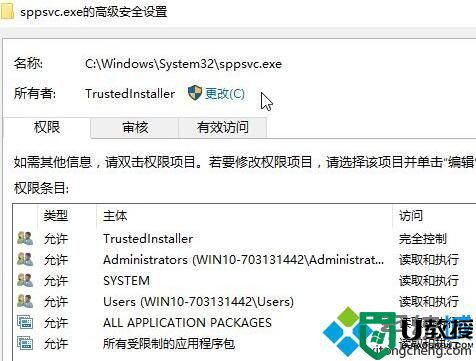
3、在框中输入:everyone 点击确定;
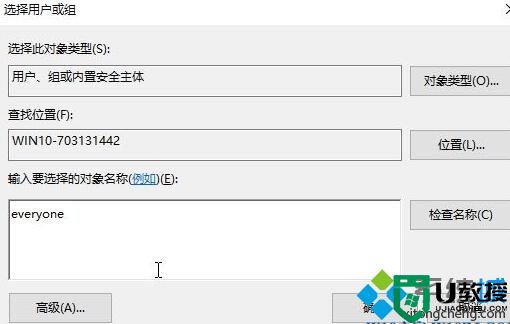
4、在所有者界面点击 应用 - 确定 - 确定,在属性框中点击确定;
5、重新打开sppsvc.exe的属性,切换到【安全】,在组或用户名框中选中当前的用户账户,点击平【编辑】;
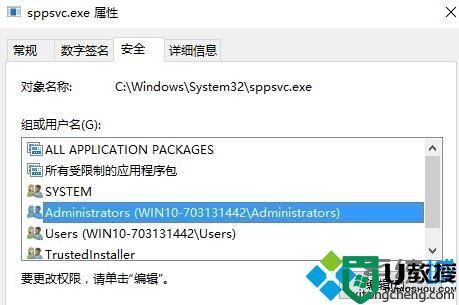
6、同样选中当前用户账户,然后在下面将所有权限设置为允许,然后一路点击【确定】即可;
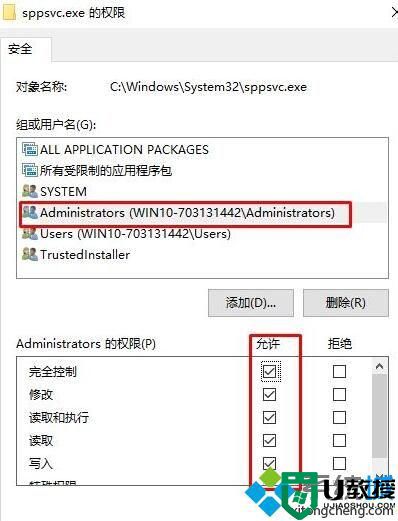
7、修改完毕后即可将sppsvc.exe文件替换删除!
Win10删除sppsvc.exe提示“你需要权限来执行此操作”问题的解决方法就介绍到这里了。更多精彩的内容请继续关注系统城官网www.xitongcheng.com
Win10删除sppsvc.exe提示“你需要权限来执行此操作”如何解决相关教程
- win8系统删除文件提示你需要权限来执行此操作怎么办
- Win11系统删除文件提示需要权限才能操作怎么解决?
- gpedit.msc没有权限执行此操作怎么解决?
- Win11需要权限才能删除文件怎么解决?Win11权限删除文件教程
- 文件删除不了需要权限怎么办?文件删除不了显示需要权限的解决方法
- 你需要来自desktop的权限才能删除文件怎么办
- 电脑删除360safe提示需要管理器权限怎么办
- 你需要来自system的权限才能对此文件夹进行更改的解决方法
- 如何解决电脑删除文件需要管理员权限的问题
- 你需要提供管理员权限才能移动到此文件夹如何解决
- 5.6.3737 官方版
- 5.6.3737 官方版
- Win7安装声卡驱动还是没有声音怎么办 Win7声卡驱动怎么卸载重装
- Win7如何取消非活动时以透明状态显示语言栏 Win7取消透明状态方法
- Windows11怎么下载安装PowerToys Windows11安装PowerToys方法教程
- 如何用腾讯电脑管家进行指定位置杀毒图解

